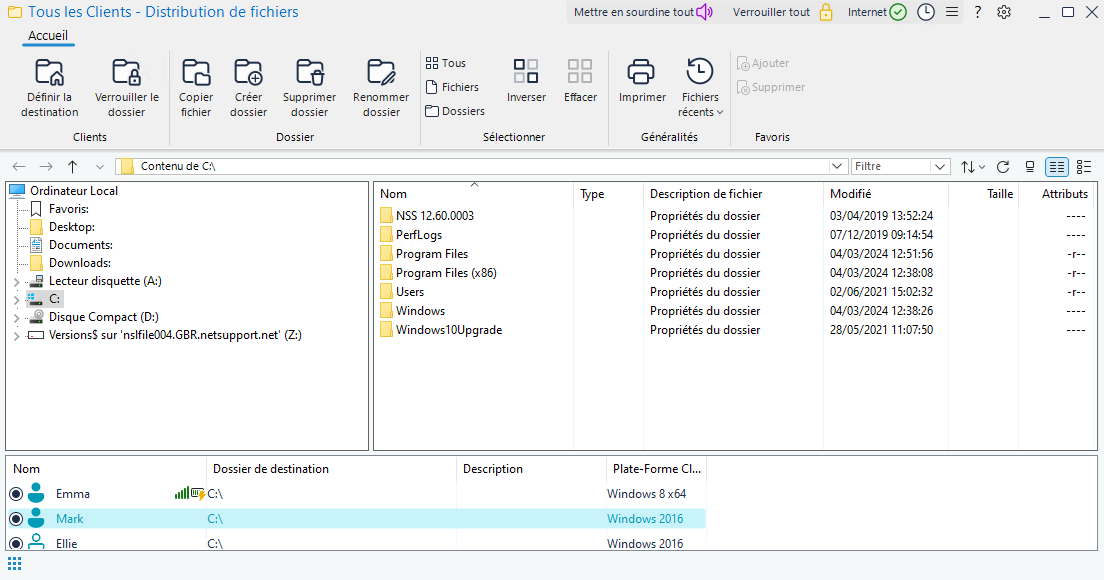La fenêtre Distribution de fichiers
La Fenêtre Distribution de Fichiers sert à distribuer des Fichiers simultanément à des Clients Multiples.
La fenêtre Distribution de fichiers
La fenêtre Distribution de fichiers est divisée en plusieurs sections :
La barre de légende
La barre de légende indique le groupe de Clients avec lequel cette fenêtre de distribution de fichiers particulière travaille.
Les options suivantes sont disponibles à droite :
|
|
Indique le nombre de fenêtres ouvertes. À partir d'ici, vous pouvez accéder au menu Fenêtre. Remarque : Cette option n'est disponible que lorsque vous ouvrez une fenêtre de distribution de fichiers dans la Console Technicien. |
|
|
Ouvre la liste d'accès rapide, vous permettant d'ajouter des fonctions couramment utilisées à la barre de légende. Par défaut, Remarque : Cette option n'est disponible que lorsque vous ouvrez une fenêtre de distribution de fichiers dans la console du tuteur. |
|
|
Offre l’accès à l’aide en ligne et aux informations générales de version, de titulaire de licence, d’assistance technique et de compression. |
|
|
Accédez aux paramètres de transfert de fichiers pour la configuration actuelle. |
|
|
Réduire la fenêtre. |
|
|
Agrandir la fenêtre. |
|
|
Fermer la fenêtre. |
Le ruban
Le ruban permet d'accéder à toutes les tâches et à tous les outils lorsque vous travaillez avec un fichier ou un dossier sélectionné.
Les sections suivantes sont disponibles dans l'onglet Accueil du ruban :
Clients : Vous permet de choisir un dossier de destination sur le Client sélectionné vers lequel les fichiers seront envoyés et d'empêcher les dossiers du Client d'être automatiquement mis à jour lorsque vous modifiez le dossier local.
Dossier : Offre un accès aux options permettant de travailler avec des dossiers, comme copier, supprimer et renommer. Vous devez sélectionner un dossier sur lequel vous voulez travailler avant que les options ne deviennent disponibles.
Fichier : Offre un accès aux options permettant de travailler avec des fichiers individuels, comme copier, supprimer et renommer. Cette section n'apparaît que lorsque vous avez sélectionné un fichier à traiter.
Sélectionner : Permet de sélectionner les fichiers et les dossiers de l’arborescence Liste qui doivent être transférés.
Général : Permet d'imprimer le contenu d'un dossier ou d'une liste de fichiers sélectionnés et d'accéder à une liste de fichiers récents à envoyer au Client.
Favoris : Ajoutez ou supprimez le dossier sélectionné dans le dossier Favoris de l'arborescence.
Lorsqu'un fichier ou un dossier est sélectionné, un nouvel onglet affichant ses propriétés apparaît. Les sections suivantes sont disponibles :
Attributs : Affichez et définissez les attributs du fichier ou du dossier sélectionné.
Informations : Fournit un résumé du fichier ou du dossier sélectionné.
Actions : À partir de là, vous pouvez effectuer des actions telles qu'ouvrir, copier, supprimer ou renommer.
Le volet local
Le volet Local affiche une Arborescence des Répertoires du Contrôleur à gauche et une Visualisation de Liste du contenu de ces répertoires à droit.
Zone d'information sur les fichiers
La zone d'information sur les fichiers est affichée en haut des volet local. Utilisez les flèches pour passer au dossier précédent, suivant ou parent dans l'arborescence. Cliquez sur ![]() pour faire un choix dans une liste de dossiers précédemment sélectionnés. Le chemin d'accès au dossier actuel s'affiche et vous pouvez saisir un nom de chemin pour accéder directement à un dossier. Vous pouvez filtrer, classer et choisir comment afficher le contenu de la vue en liste.
pour faire un choix dans une liste de dossiers précédemment sélectionnés. Le chemin d'accès au dossier actuel s'affiche et vous pouvez saisir un nom de chemin pour accéder directement à un dossier. Vous pouvez filtrer, classer et choisir comment afficher le contenu de la vue en liste.
Le volet distant
Le volet Distant affiche les Clients auprès desquels les fichiers seront distribués.
Barre d'état
La barre d'état indique le nombre et la taille des fichiers sélectionnés.
Voir aussi :